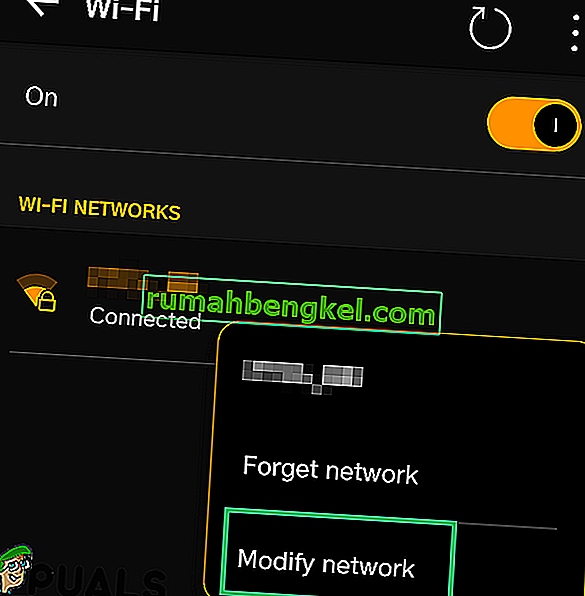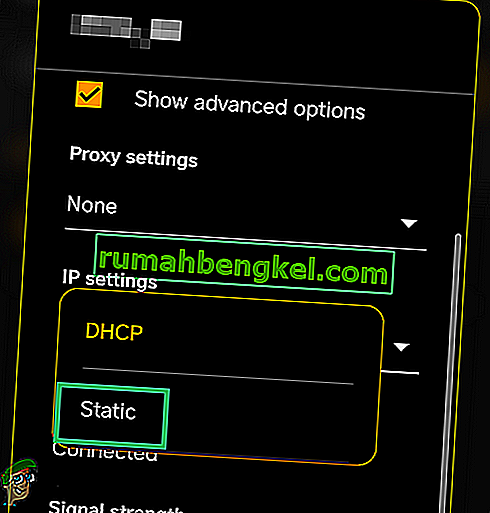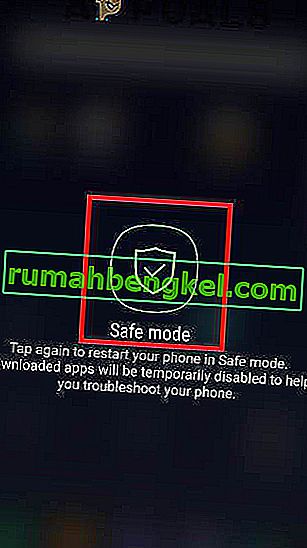Ошибка « Интернет может быть недоступен » на Android отображается всякий раз, когда пользователь подключается к Интернету, и обычно это вызвано ошибкой в сетевых конфигурациях, которые мобильный телефон использует для подключения к Интернету. Это также может быть вызвано неправильными настройками DNS.

Что вызывает ошибку «Интернет может быть недоступен» на Android?
Мы обнаружили, что основными причинами являются:
- DHCP: в режиме подключения DHCP телефон автоматически определяет определенные настройки и использует их для подключения к Интернету. Однако иногда это может дать сбой, и телефон не сможет автоматически определить правильные настройки.
- Настройки DNS: настройки DNS имеют решающее значение для установления соединения с веб-сайтом. Теперь существует множество DNS-серверов, которые вы можете использовать для подключения к веб-сайту, и если эти DNS-серверы заблокированы веб-сайтом, соединение также будет заблокировано.
- Обновления: в некоторых случаях на телефоне могут быть важные обновления, которые необходимо установить перед повторным установлением соединения Wi-Fi.
- Вмешательство приложений: возможно, что другое приложение может мешать работе Wi-Fi мобильного телефона, из-за чего возникает ошибка. Некоторые приложения могут работать некорректно и вызывать эту ошибку.
- Неправильная конфигурация: при подключении к маршрутизатору Wi-Fi он назначает вам определенный IP-адрес и определенные настройки DNS. По умолчанию эта конфигурация настроена на запуск Wi-Fi-соединения в режиме «DHCP», что означает, что IP-адрес не остается прежним и продолжает меняться. Конфигурации становятся недействительными, если IP-адрес изменяется, из-за чего маршрутизатор не позволяет подключиться к Wi-Fi. Чтобы решить эту проблему, необходимо изменить некоторые параметры конфигурации DNS и Ip.
Перед тем, как продолжить: обязательно один раз забудьте о сети Wi-Fi и перезагрузите телефон.
Решение 1. Изменение режима DHCP
Поскольку ошибка вызвана неправильным определением настроек Wi-Fi, мы вручную изменим некоторые конфигурации, а затем проверим, устраняет ли это проблему. Для этого:
- Перетащите панель уведомлений вниз и щелкните значок настроек.
- Выберите вариант «Беспроводная связь и сети» и нажмите «Wi-Fi».
- Нажмите и удерживайте соединение Wi-Fi, к которому вы пытаетесь подключиться.
- Выберите кнопку «Изменить сеть» и нажмите кнопку «Показать дополнительные параметры» .
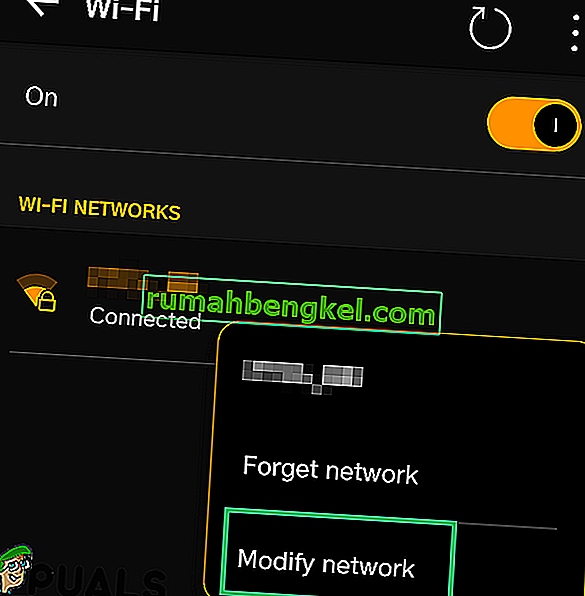
- Нажмите на опцию «Настройки IP» и выберите опцию «Статический» .
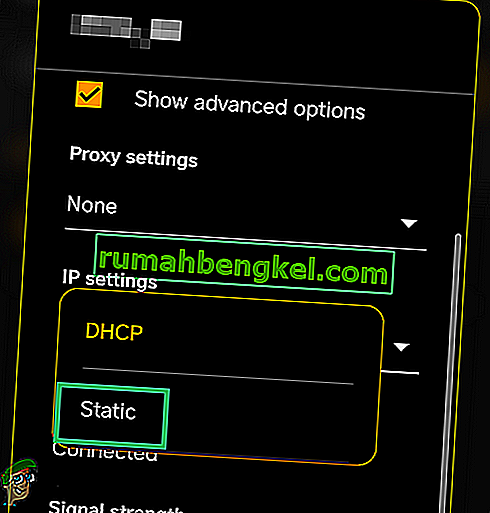
- Перейдите вниз и нажмите на «DNS 1».
- Введите «8.8.8.8» в качестве первого DNS-адреса и затем нажмите «DNS 2 ».
- Введите «8.8.4.4» в качестве второго адреса DNS .
- Нажмите «Сохранить» и попробуйте подключиться к Wi-Fi.
- Проверьте, сохраняется ли проблема
Решение 2. Проверка обновлений
В некоторых случаях доступное обновление может мешать вам подключиться к сети Wi-Fi. Поэтому рекомендуется включить мобильные данные и перейти к решению, описанному ниже.
- Перетащите панель уведомлений вниз и щелкните значок «Настройки» .

- Прокрутите вниз, нажмите «Система» и нажмите кнопку «Обновление программного обеспечения» .

- Нажмите кнопку «Проверить наличие обновлений» и дождитесь, пока мобильный телефон завершит процесс проверки.
- Нажмите кнопку «Загрузить и установить» , когда она станет доступной.
- Подождите, пока обновление загрузится и установится.
- Проверьте, сохраняется ли проблема.
Решение 3. Очистка раздела кеша
Возможно, что кеш, хранящийся в определенном приложении, может препятствовать подключению Wi-Fi. Поэтому на этом этапе мы будем очищать раздел кеша. Для этого:
- Нажмите и удерживайте кнопку «Power» и выберите кнопку «Power Off» , чтобы выключить ваш мобильный телефон.
- Нажмите и удерживайте кнопку «Питание» + «Уменьшение громкости » , чтобы включить его.

- Подождите, пока мобильный телефон включится и отобразится логотип.
- Оставьте кнопку «Питание» на логотипе мобильных разработчиков и кнопку « Уменьшить громкость» , когда отображается «Логотип Android» .
- Используйте клавишу «Уменьшение громкости», чтобы перейти вниз по списку и выделить опцию «Очистить раздел кеша» .

- Используйте кнопку «Power» для выбора опции и дождитесь очистки кеша.
- После очистки кеша выделите и выберите опцию «Перезагрузка» и дождитесь перезагрузки телефона.
- Проверьте, сохраняется ли проблема после перезагрузки.
Решение 4. Безопасный режим
В некоторых случаях фоновое приложение или служба могут препятствовать доступу телефона к Wi-Fi. Поэтому на этом этапе мы запустим телефон в безопасном режиме, чтобы решить эту проблему. Для этого:
- Нажмите и удерживайте кнопку «Power» .
- Нажмите и удерживайте опцию «Power Off», когда она отображается.

- Выберите вариант «Запуск в безопасном режиме» .
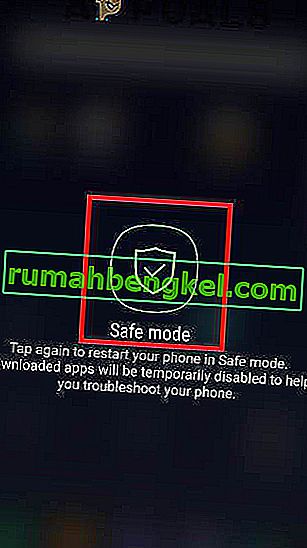
- Телефон будет перезагружен, проверьте , подключается ли Wi-Fi в безопасном режиме.
- Если это так, начните включать приложения одно за другим и проверьте, какое из них вызывает ошибку.
- Либо удалите проблемное приложение, либо обновите его, чтобы устранить эту проблему.